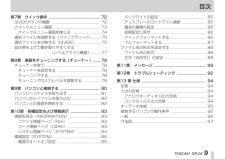Q&A
取扱説明書・マニュアル (文書検索対応分のみ)
"接続"2 件の検索結果
"接続"10 - 20 件目を表示
全般
質問者が納得やっと入手したのですから、まず取説を熟読してください。
それがいやなら元々お使いになる資格が無いものと諦めてください。
他人から一々聞かないと使いこなせないようでは先が思いやられます、そんなに急ぐことはないではありませんか。
充分時間を掛けてマスターしてください。
新しい機器を導入したときはそのメーカーとお友達になるくらい連携を取らないと使いこなすことはできませんよ。
4992日前view180
全般
質問者が納得接続しても壊れはしないはずですが…
でも、それより遙か以前の話として
DR-05のMIC/LINE端子はステレオ用なのに、そこにモノラルのAT9912繋いでも意味無いですが?
左トラックにしか録音できないはずだし、右トラックには派手なノイズが乗ったりするかもしれません。
また、はっきり言って、AT9912よりDR-05の本体内蔵マイクの方が、遙かに高音質高感度ですよ?
その点でも、質の悪いAT9912を使う意味がないと思うんですけどね?
追記
わかりましたけど、でもやっぱり。基本的な疑問は変わりま...
5144日前view87
目次第7章 クイック操作 ..................................................... QUICKボタンの概要 ................................................... クイックメニュー画面 ................................................ クイックメニュー画面を閉じる ............................. 選択ファイルを削除する(クイックデリート) ........ 選択ファイルを分割する(DIVIDE)......................... 音圧感を上げて聞き取りやすくする (レベルアライン機能)..........727273747575第8章 楽器をチューニングする(チューナー ) ........ チューナーを使う ........................................................ チューナーを設定する ...............................
目次安全にお使いいただくために ............................................ 2 電池の取り扱いについて ............................................... 5クイックスタートガイド ................................................ 10第1章 はじめに ............................................................. 本機の概要 .................................................................... 本製品の構成 ................................................................ 本書の表記 .................................................................... 商標および著作権に関して ......................
第 2 章 各種の名称と働きトップパネル2 PEAKインジケーター 録音する音のレベルが歪む直前に赤く点灯します。3 ディスプレー 4 各種情報を表示します。(HOME)[8] ボタン再生中にこのボタンを押すと、その位置で再生を停止します(一時停止) 一時停止中にこのボタンを押すと、。その曲の先頭に戻ります。録音待機中または録音中にこのボタンを押すと、録音を停止します。各種設定画面を表示中に押すと、ホーム画面に戻ります。また、各種設定画面の操作では、確認のポップアップメッセージに対して「NO」と答えるときに使います。長く押すと、電源のオン/オフの切り換えを行います。5 +ボタン1 内蔵ステレオマイク エレクトレットコンデンサータイプの無指向性ステレオマイクです。リアパネルのMIC/ EXT IN端子に外部マイクや外部入力を接続すると、接続した外部マイク/外部入力が優先になり、内蔵ステレオマイクが無効になります。18 TASCAMDR-05 ホーム画面および“TUNER”画面を表示中にこのボタンを押すと、内蔵スピーカーまたは/LINE OUT端子から出力される音量を大きくします。調節中は、ボリューム位置...
安全にお使いいただくためにìí万一、煙が出ている、変なにおいや音がするなどの異常状態のまま使用すると、火災・感電の原因となります。すぐに機器本体の電源を切り、ACアダプター使用時にはACアダプターの電源プラグをコンセントから抜いてください。煙が出なくなるのを確認して販売店またはティアック修理センターに修理をご依頼ください。万一機器の内部に異物や水などが入った場合は、まず機器本体の電源を切り、ACアダプター使用時にはACアダプターの電源プラグをコンセントから抜いて、販売店またはティアック修理センターにご連絡ください。そのまま使用すると火災 感電の原因となります。・万一、この機器を落としたり、キャビネットを破損した場合は、機器本体の電源を切り、ACアダプター使用時にはACアダプターの電源プラグをコンセントから抜いて、販売店またはティアック修理センターにご連絡ください。そのまま使用すると火災・感電の原因となります。この機器の隙間などから内部に金属類や燃えやすいものなどを差し込んだり、落とし込んだりしないでください。火災・感電の原因となります。この機器の上に小さな金属物を置かないでください。中に入った場合は、火災・感...
目次 入力の設定をする ........................................................ 設置または接続をする ................................................ 内蔵ステレオマイクで録音する ............................. 外部マイクで録音する(MIC IN).......................... 外部機器から録音する(EXT IN)......................... 入力レベルを調節する ................................................ 手動で入力レベルを調節する ................................. レベルコントロール機能を使う ............................. 録音する ........................................................................ 録音中にファイルを切り換え...
第 4 章 録音注意i ダイナミックマイクや電池内蔵の外部マイクを接続するときは、“MIC POWER”項目を“OFF”に設定してください。“ON”にすると接続したマイクの故障の原因になる恐れがあります。i マイクを使って録音を行うときは、モニターシステムにヘッドホンを使って行ってください。スピーカーを使ってモニターすると、スピーカーの出力音が入力されて、正常な音で録音できなかったり、ハウリング(フィードバック)を起こす可能性があります。メモ “MIC POWER”と“LOW CUT”の項目は、録音中および録音待機中でも設定/変更することができます。設置または接続をする内蔵ステレオマイクで録音する内蔵ステレオマイクを音源の方向へ向け、振動の少ない、安定した場所に設置してください。外部マイクで録音する(MIC IN)外部マイクを本機のMIC/EXT IN端子に接続します。外部マイクを音源の方向へ向け、振動の少ない、安定した場所に設置してください。ヒント “LOW CUT”を使用すると空調機やプロジェクターなどによるノイズや耳障りな風切音などのノイズを低減することができます。TASCAM DR-0543
第 4 章 録音1. RECORD [0] ボタンを押して、録音待機状態にします。 RECインジケーターが点滅し、録音画面が表示されます。2. .ボタンまたは/ボタンを使って、入力レベルを調節します。.ボタンまたは/ボタンを押すと、入力レベル設定状態を表すメーターがディスプレーの下部にプルアップ表示されます。 メモi 録音待機状態を解除するには、タンを押します。(HOME)[8] ボ“SPEAKER”項目の設定がオi 録音待機中や録音中は、ンの場合でもスピーカーから音は出ません。 モニター音を聞きながら入力レベル調節や録音を行う場合は、ヘッドホンを本機の/LINE OUT端子に接続してください。 モニター音は、ホーム画面表示中に+ボタンまたは―ボタンで調節できます。モニター音量を変えても録音される音には、影響ありません。録音する音のレベルが歪む直前になると、ディスプレーの左上にあるPEAKインジケーターが赤く点灯します。レベルメーターには、−12dBの位置に“b”の目印が付いています。この目印を中心にレベルが変化し、かつPEAKインジケーターが赤く点灯しないように録音レベルを設定してください。...
クイックスタートガイド3. RECORD [0] ボタンを押すと、録音待機状態になります。このとき、RECインジケーターが点滅します。 子に機器を接続します。本体内蔵のスピーカーで聴く場合は、スピーカー設定をオンにします。 → 39ページ「内蔵スピーカーで(再生する」)REC インジケーター4. .ボタンまたは/ボタンを使って録音レベルを設定します。詳しくは、44ページ「入力レベルを調節する」を参照してください。5. RECORD [0] ボタンを押すと、録音が始まります。録音中は、RECインジケーターが点灯します。6. 録音を終了するには、します。メモ ヘッドホン録音中に再度RECORD [0] ボタンを押すことで録音を一時停止し、RECORD [0] ボタンを押すと同じファイルに録音を再開することができます。7. 7ボタンを押すと、今録音したものが再生されます。ヘッドホンで聴く場合や、外部モニターシステム(パワードモニタースピーカーまたはアンプとスピーカー)で聴く場合は、左サイドパネルにある /LINE OUT端パワードモニタースピーカーまたはアンプとスピーカー(HOME)[8] ボタンを押8....
第 3 章 準備内蔵スピーカーで再生する本機の内蔵スピーカーで再生音を聴く場合は、“MENU”画面内の“SPEAKER”設定項目をオンにしてください。1. MENUボタンを押して、“MENU”画面を表示します。2. +ボタンまたは-ボタンを使って“SPEAKER”メニュー項目を選択(反転表示)し、7ボタンを押します。メモ 録音待機中または録音中のとき、またはヘッドホン/モニターシステムを接続すると、“SPEAKER”設定が“ON”に設定されていても、スピーカーから音は出力されません。モニター用機器を接続するヘッドホンで聴く場合は、 /LINE OUT端子にヘッドホンを接続してください。外部モニターシステム(パワードモニタースピーカーまたはアンプとスピーカー)で聴く場合は、 /LINE OUT端子に外部モニターシステムを接続してください。 “SPEAKER”画面が表示されます。3. +ボタンまたは-ボタンを使って“ON”に設定します。4. 設定が終了したら、(HOME)[8] ボタンを押して、ホーム画面に戻ります。ヘッドホンパワードモニタースピーカーまたはアンプとスピーカーTASCAM DR-0539...
第 9 章 パソコンと接続するメモ 電 池 を セ ッ ト し た 状 態 で、USB接 続 し た 場 合 は、USBから電源が供給されます。(USBバスパワー優先)microSDカードが正しく挿入されていない状態でUSB接続を行うと、ポップアップメッセージ“Can't SaveData”が表示されます。パソコンのディスプレー上に、本機が《DR-05》というボリュームラベルの外部ドライブとして表示されます。パソコンへファイルを取り出す1. パソコンのディスプレー上の《DR-05》ドライブをクリックすると、《MUSIC》フォルダと《UTILTY》フォルダが表示されます。2. 《MUSIC》フォルダを開き、パソコンに取り出したいファイルを任意の場所にドラッグ&ドロップします。TASCAM DR-0581
- 1